屏幕时间功能最早出现在iOS12中,帮助你监控iPhone和iPad上的应用程序使用情况。它现在在MacOS Catalina上,有一个主要缺陷:它只显示应用程序打开的时间,而不是你使用它们的时间。
幸运的是,与苹果的内置工具相比,有一些替代屏幕时间的工具在跟踪屏幕时间方面要好得多。
Catalina中Screen Time App的问题
在iOS中,你不能同时在屏幕上显示两个以上的活跃的“聚焦”应用程序,但在Mac电脑上情况并非如此。
大多数人会在没有察觉的情况下将应用程序在Mac上的后台打开。你关闭过浏览器吗?你现在正在通过Spotify或Catalina的iTunes替代品听音乐吗?您现在是否正在打开用于电子邮件、笔记或日历的应用程序?屏幕顶部的菜单栏中打开了哪些应用程序?
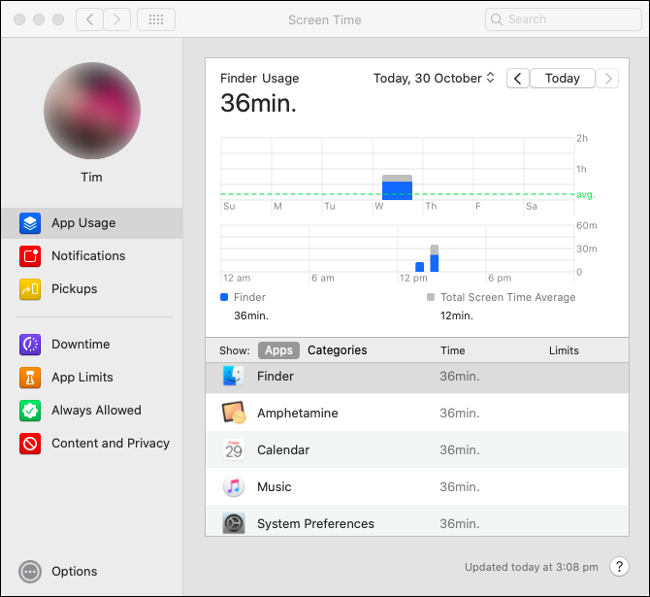
屏幕时间跟踪打开的应用程序,而不是当前正在使用的应用程序。因此,它不会提供关于您的时间都花在哪里的有意义的数据。你看不到你一天中花了多少时间来打字、阅读、回复电子邮件或浏览Facebook。
最终,如果你想用屏幕时间来提高工作效率,这会让屏幕时间在Mac上变得毫无用处。一种解决办法是在你使用完应用程序后立即关闭它们,但这并不是绝大多数人使用电脑的方式。如果你想隔离哪些应用程序在耗费你的时间,你必须找一个替代的。
屏幕时间有家长控制
随着屏幕时间的推移,苹果还将其现有的家长控制合并到一个单一的界面中。以前在系统首选项>家长控制下可用的选项现在可以在控制面板中的系统首选项>屏幕时间找到。
这包括根据年龄分级限制内容、屏蔽成人网站以及通过游戏中心玩多人游戏。您还可以定义必须将应用程序列入白名单才能使用的“停机时间”。到现在为止还好。
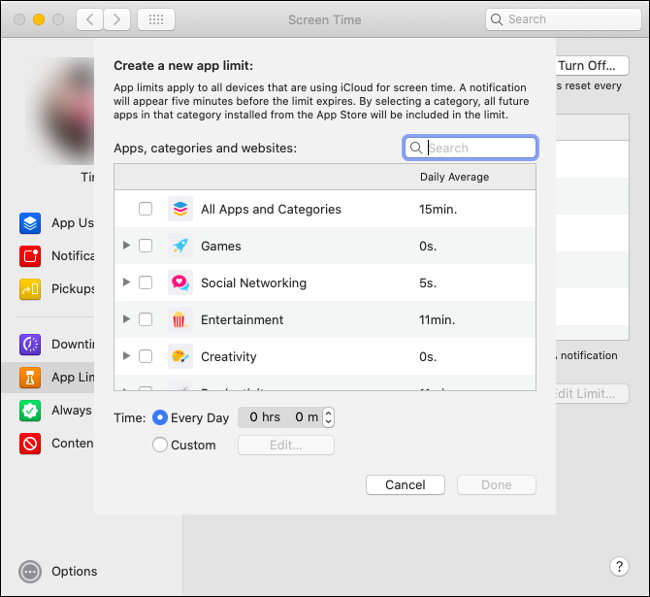
您还可以在屏幕时间首选项的App Limits部分设置应用程序的使用时长限制。从理论上讲,这听起来很棒。单击加号(+)以添加要限制的应用程序或类别,然后设置该应用程序或类别每24小时可以使用的时间。限制在午夜重新设置。
不幸的是,与其他所有应用程序一样,应用程序限制也会受到同样的任意监控。例如,如果您为Safari设置了每天两小时的时间限制,只要应用程序处于打开状态,计时器就会自动计时,即使没有人在使用它。如果你有孩子,他们可能会第一个注意到这是多么短视和“不公平”。
为儿童设定限制都是培养与现代技术建立健康关系的一部分。不幸的是,苹果用来做这件事的工具还不成熟。
家长们仍然可以利用停机时间限制应用程序在设定的时间内,并进行内容过滤,以防止他们的孩子接触到成熟的内容。
通知和取件不太有用
屏幕时间还会跟踪您收到的通知数量,以及接收信息(将Mac从睡眠状态唤醒或重新启动的次数)。
在Mac上淹没通知要比在iOS上容易得多。在Mac上,媒体播放器,如Music和Spotify,每次曲目改变时都会推送新的通知。如果您的磁盘空间不足或等待MacOS更新,您将一整天都在忽略通知。这个功能不一定像应用程序跟踪那样被破坏,但也不是很有用。
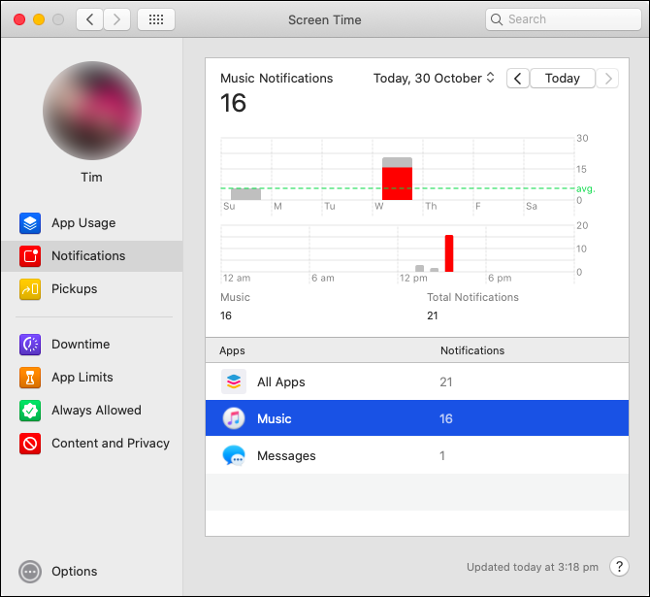
皮卡的用处就更小了。在iPhone或iPad上,Pickups会追踪你解锁设备的次数以及是哪个应用程序负责的。如果您想在工作时间限制您的通知或某些应用程序以提高工作效率,这可能会很有用。你可以查看皮卡,找出哪些应用程序最让你分心。
不过,在Mac电脑上,这没有多大意义。通知不会唤醒屏幕,也不会像在iOS上那样需要同样多的关注。当我退出音乐播放并唤醒Mac时,屏幕时间会将音乐记录在拾音器中,这是我唤醒Mac的原因。实际上,我只是想叫醒电脑,这样我就可以回去工作了。
MacOS屏幕时间的最佳选择
跟踪你的电脑使用情况的应用程序并不是什么新鲜事。有些人用它们来提高和跟踪他们的生产力。一些按小时收费的自由职业者使用它们来创建报告。其他人只是用它们来提醒自己,他们实际上在白天完成了一些事情。
计时是这类应用中最有成就的应用之一。它有三个层次:生产力(39美元)、专业(69美元)或专家(99美元)。在最基本的设置下,Timing会自动跟踪你在每个应用程序上花费的时间,并包括窗口标题和路径名等信息。
所有数据都将收集并显示在查看屏幕上。在这里您可以看到您使用过哪些应用程序。您还可以按项目或任务组织使用情况。您将看到您访问过的网站、相关关键字(如项目标题)和您最常访问的文件夹。
计时应用程序最适合那些喜欢亲力亲为提高工作效率的人。这款应用程序可以生成工作效率得分,但这一功能的效果取决于你如何组织数据。您可以以raw.CSV格式导出数据。如果升级,则可以XLS和PDF格式导出并生成发票。
如果您选择专业版的Timing,您可以为您在Mac之外完成的手动任务添加数据点,这样您就可以跟踪您一天中的方方面面。如果您需要完全自定义报告、生成发票以及API和Zapier插件,请选择专家层。您还可以在SetApp上找到计时的专家版。
Time Sink是另一种选择,只需5美元,使用起来比计时简单得多,但它的工作原理是一样的。这款应用程序会自动准确地跟踪你在各种应用程序上花费的时间。您还可以手动注册您在Mac之外执行的活动。
Time Sink使用池来帮助您跟踪相关活动。因为它将相似的活动分成不同的类别(比如“聊天”),所以你可以大致了解你的时间去了哪里--即使是屏幕时间也不能做到这一点。Time Sink还会记录应用程序打开的总时间和您活跃使用的时间。你可以在应用程序的活动报告中看到所有这些。
如果您需要更强大的功能,如发票生成或API,那么time Sink不适合您。然而,如果你只需要一个便宜的应用程序来帮助你跟踪你的日常习惯,提高你的工作效率,Time Sink可能是你本周花费的最好的5美元。
ActivityWatch是一款适用于Mac、Windows和Linux的免费时间跟踪应用程序。它会自动记录你在Mac上的活动,包括你使用哪些应用程序,以及你在哪些域上花费的时间最长。后台运行一个小应用程序来收集数据,您可以在浏览器中查看这些数据。
其他自动跟踪您的应用程序使用情况的类似Mac应用程序包括ManicTime、RescueTime和WakaTime。
使用屏幕时间进行家长控制
没有一种替代屏幕时间的方式提供了任何像苹果内置在其原生功能中的家长控制功能。如果您想在Mac上使用家长控制,您仍然需要设置屏幕时间。
然而,如果你主要想要准确地跟踪你在工作日的时间在做什么,你有比屏幕时间准确得多的选择。
令人费解的是,像Timing和Time Sink这样的产品这么长时间以来都是正确的,苹果怎么会把这件事搞错呢?